Jautājums
Problēma: kā labot drukāšanas kļūdu 0x00000771 (operāciju nevarēja pabeigt) sistēmā Windows?
Labdien! Mans printeris atklāj kļūdu “Darbību nevarēja pabeigt (kļūda 0x00000771).” Vai ir kaut kas, ko var darīt lietas labā, jo es nevaru pareizi lietot printeri šī iemesla dēļ? Es izmantoju Windows 10.
Atrisināta atbilde
Printeri ir atsevišķas datoru perifērijas ierīces, kas var būt noderīgas cilvēkiem un uzņēmumiem daudzos veidos. Īpaši biroja vidē joprojām tiek izmantots daudz papīra darba, un bez printeriem tas nebūtu iespējams. Diemžēl, tāpat kā visas citas sastāvdaļas, printeri var salūzt, slikti drukāt vai parādīt kļūdas dažādos apstākļos — darbību nevarēja pabeigt (kļūda 0x00000771) ir gadījums, kad pēdējais.
Vairumā gadījumu lietotāji saskaras ar kļūdu, mēģinot savienot printeri ar datoru vai tīklu. Problēma pastāv jau vairākus gadus un skar visu veidu printerus (USB,[1] WiFi, koplietoti savienojumi), un šķiet, ka ierīces zīmols to nekādā veidā nav ietekmējis.
Lietotāji var saņemt kļūdu, mēģinot drukāt pirmo reizi pēc izstrādājuma iegādes, vai arī kļūda var sākties pēkšņi. Kad tas notiek, cilvēki saskaras ar šādu kļūdas ziņojumu:
Darbību nevarēja pabeigt (kļūda 0x00000771)
Norādītais printeris ir izdzēsts
Pats par sevi saprotams, ka daudzi lietotāji ir diezgan apmulsuši par šo ziņojumu, jo tajā tiek apgalvots, ka printeris ir dzēsts. Tas nepaskaidro, kāpēc vai kas ir jādara, lai efektīvi labotu kļūdu 0x00000771. Tas gan nav jaunums, jo cilvēkiem jau nācies saskarties ar kļūdām, kas arī nesniedz daudz informācijas – 0x00000520, 0x0000050, vai 0x0000011b ir tikai daži piemēri.
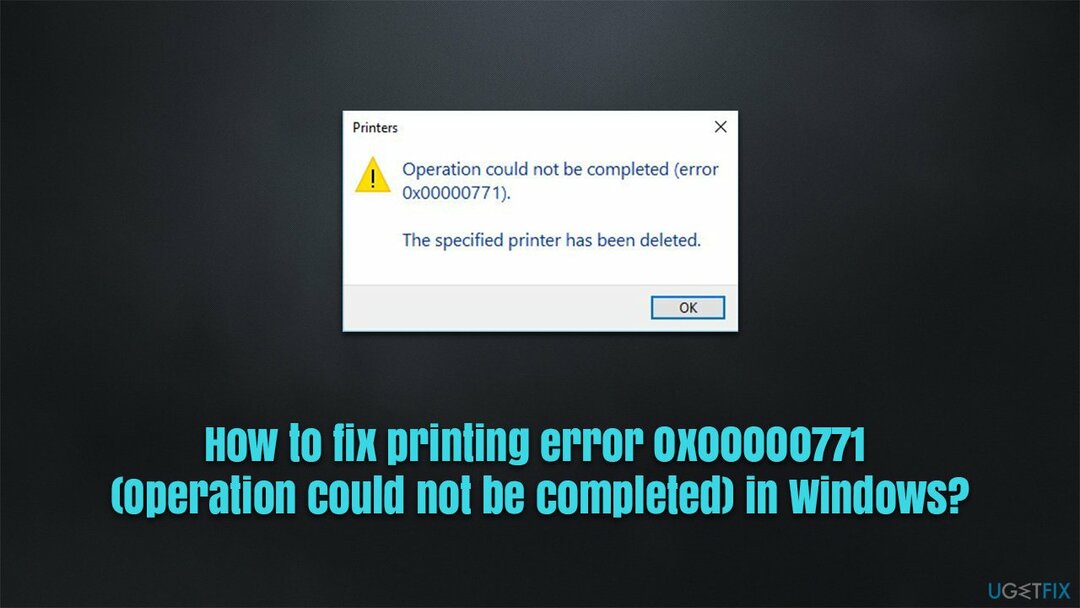
Tātad, kāds ir šīs problēmas iemesls un kā no tā atbrīvoties? Viens no galvenajiem kļūdas iemesliem ir nepietiekama atļauja konfigurācijas iestatījumos. Tāpat to var izraisīt arī daži ar drukāšanu saistīti pakalpojumi.
Pirms turpināt ar tālāk norādītajiem manuālajiem risinājumiem, ļoti iesakām veikt skenēšanu, izmantojot ReimageMac veļas mašīna X9 labošanas rīks, kas var automātiski novērst Windows pamatā esošās problēmas, piemēram, sistēmas failu vai reģistra bojājumus[2] kļūdas, trūkstoši DLL,[3] utt.
Labot 1. Palaidiet problēmu risinātāju
Lai labotu bojātu sistēmu, jums ir jāiegādājas licencēta versija Reimage Reimage.
Pirmā lieta, kas jums jāmēģina, ir palaist problēmu risinātāju. Šos iebūvētos palīgus ir ļoti viegli lietot, un tie dažkārt var automātiski atrisināt radušās problēmas.
- Ieraksti Problēmu novēršana Windows meklēšanā un nospiediet Ievadiet
- Iet uz Papildu problēmu novēršanas rīki
- Izvēlieties Printeris un noklikšķiniet Palaidiet problēmu risinātāju
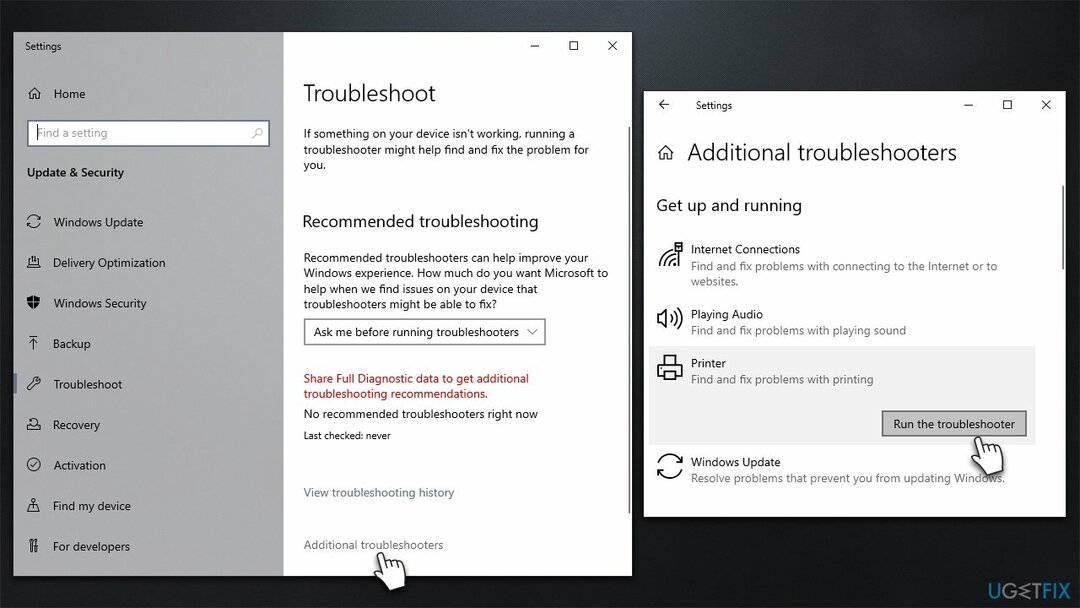
- Pagaidiet, līdz skenēšana ir pabeigta, un pēc tam lietojiet ieteiktos labojumus
- Restartēt datoru un pārbaudiet, vai problēma ir pazudusi.
Labot 2. Iestatiet pakalpojuma Print Pooler automātisku startēšanu vai restartējiet to
Lai labotu bojātu sistēmu, jums ir jāiegādājas licencēta versija Reimage Reimage.
Jums jāpārliecinās, vai pakalpojums Pint Pooler darbojas pareizi. Vispirms mēģiniet restartēt pakalpojumu:
- Ieraksti Pakalpojumi Windows meklēšanā un nospiediet Ievadiet
- Ritiniet uz leju līdz atradumam Drukas spolētājs ierakstu
- Ar peles labo pogu noklikšķiniet uz tā un atlasiet Restartēt.
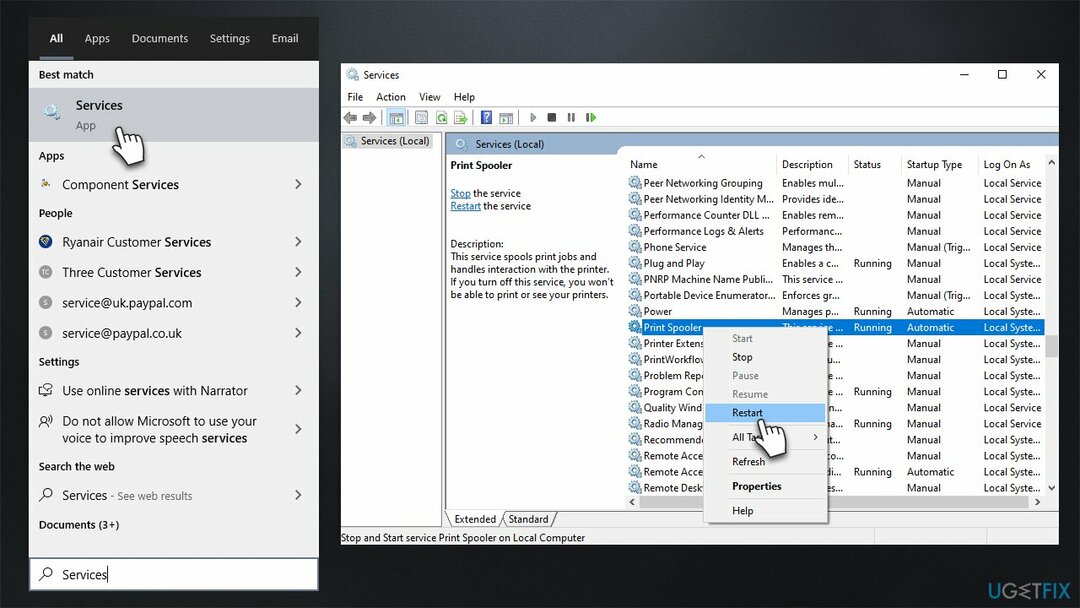
Ja pakalpojums nedarbojas un/vai ir iestatīts manuāli, rīkojieties šādi:
- Fin Drukas spolētājs ierakstu pakalpojumu sarakstā un dubultklikšķi to
- Zem Startēšanas veids, atlasiet Automātiski nolaižamajā izvēlnē
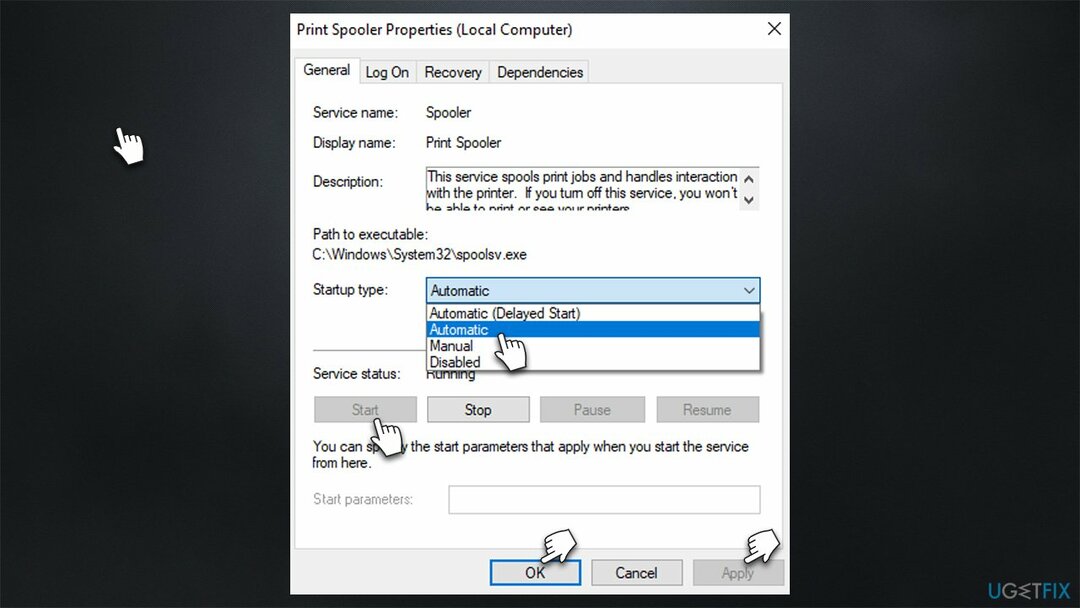
- Klikšķis Sākt, pieteikties, un LABI.
Labot 3. Piešķiriet pilnu kontroli pār attiecīgo reģistra atslēgu
Lai labotu bojātu sistēmu, jums ir jāiegādājas licencēta versija Reimage Reimage.
- Ieraksti regedit Windows meklēšanā un nospiediet Ievadiet
- Kad Lietotāja konta kontrole parādās, noklikšķiniet Jā
- Dodieties uz šo vietu:
HKEY_CURRENT_USER\\Software\\Microsoft\\Windows NT\\CurrentVersion
- Atrodiet Windows ierakstu, ar peles labo pogu noklikšķiniet un atlasiet Atļaujas…
- Šeit atlasiet grupu, kurai piederat – tā var būt Administratori vai jūsu lietotājvārds, vai a grupas nosaukums
- Zem atļaujām atzīmējiet Pilna kontrole opciju
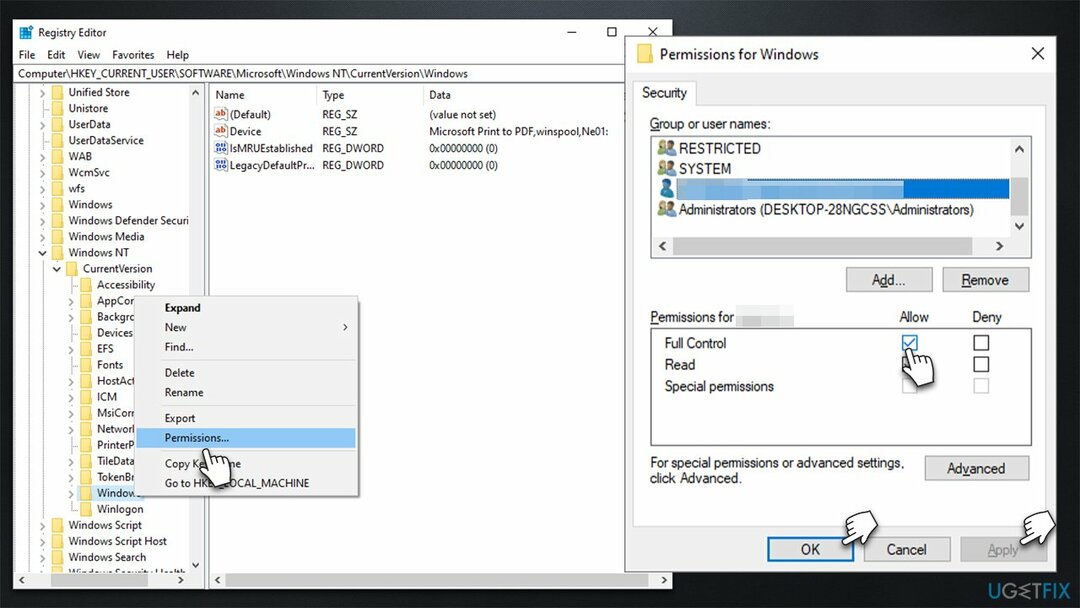
- Klikšķis Pieteikties un LABI, pēc tam aizveriet reģistra redaktoru.
Labot 4. Atinstalējiet jaunāko Windows atjauninājumu
Lai labotu bojātu sistēmu, jums ir jāiegādājas licencēta versija Reimage Reimage.
Windows atjauninājumi dažkārt var izraisīt printeru darbības traucējumus. Tādējādi, ja kļūda 0x00000771 sāka parādīties pēc Windows atjaunināšanas, uz laiku ir jāatinstalē jaunākais atjauninājums un jāpārtrauc automātiskā atjaunināšana:
Piezīme: ja nesen neesat atjauninājis Windows un problēma pēc tam neradās, tā vietā izmantojiet jaunākos Windows atjauninājumus.
- Tips Vadības panelis Windows meklēšanā un nospiediet Ievadiet
- Iet uz Programmas > Atinstalēt programmu
- Loga kreisajā pusē atlasiet Skatīt instalētos atjauninājumus
- Pārliecinieties, vai ieraksti ir sakārtoti pēc Instalēta sleja
- Atlasiet jaunāko atjauninājumu, ar peles labo pogu noklikšķiniet un atlasiet Atinstalēt
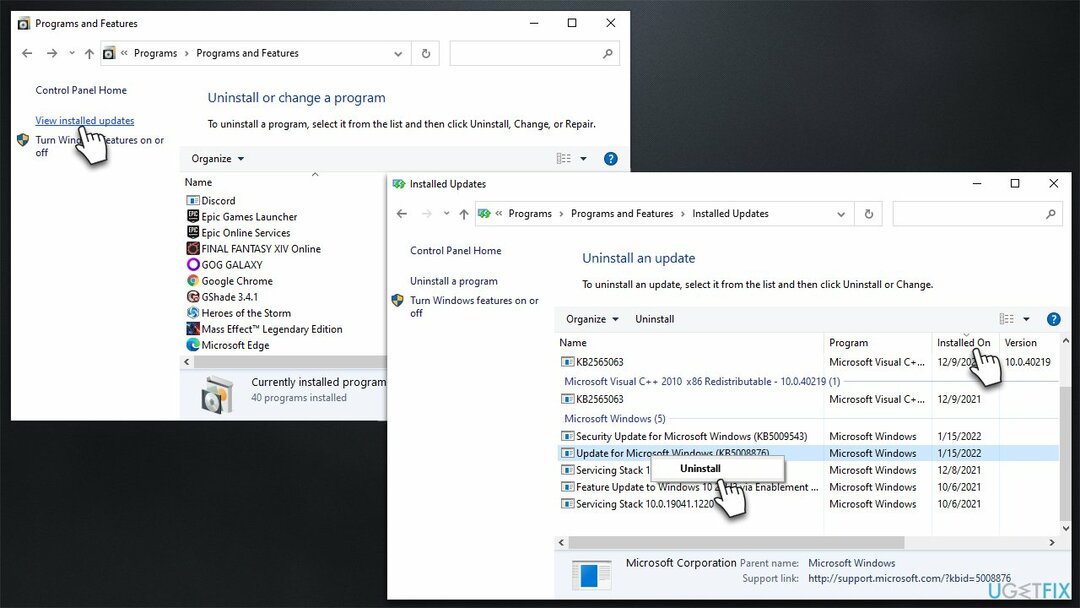
- Izpildiet ekrānā redzamos norādījumus un restartēt jūsu ierīci
- Pēc pārstartēšanas ierakstiet Atjauninājumi Windows meklēšanā un nospiediet Ievadiet
- Izvēlieties Pārtrauciet atjauninājumus uz 7 dienām.
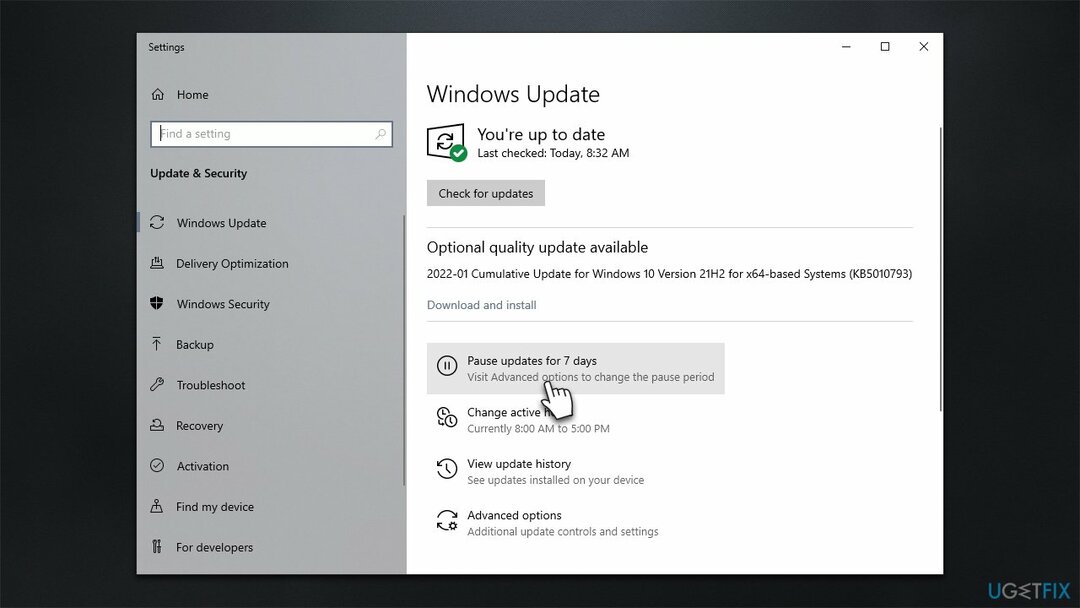
Automātiski izlabojiet kļūdas
ugetfix.com komanda cenšas darīt visu iespējamo, lai palīdzētu lietotājiem atrast labākos risinājumus kļūdu novēršanai. Ja nevēlaties cīnīties ar manuālām remonta metodēm, lūdzu, izmantojiet automātisko programmatūru. Visus ieteiktos produktus ir pārbaudījuši un apstiprinājuši mūsu profesionāļi. Tālāk ir norādīti rīki, kurus varat izmantot kļūdas labošanai.
Piedāvājums
dari to tagad!
Lejupielādēt FixLaime
Garantija
dari to tagad!
Lejupielādēt FixLaime
Garantija
Ja jums neizdevās novērst kļūdu, izmantojot Reimage, sazinieties ar mūsu atbalsta komandu, lai saņemtu palīdzību. Lūdzu, dariet mums zināmu visu informāciju, kas, jūsuprāt, mums būtu jāzina par jūsu problēmu.
Šajā patentētajā labošanas procesā tiek izmantota 25 miljonu komponentu datubāze, kas var aizstāt jebkuru bojātu vai trūkstošu failu lietotāja datorā.
Lai labotu bojātu sistēmu, jums ir jāiegādājas licencēta versija Reimage ļaunprātīgas programmatūras noņemšanas rīks.

Privāta piekļuve internetam ir VPN, kas var novērst jūsu interneta pakalpojumu sniedzēju valdība, un trešās puses no jūsu tiešsaistes izsekošanas un ļauj jums palikt pilnīgi anonīmam. Programmatūra nodrošina īpašus serverus straumēšanai un straumēšanai, nodrošinot optimālu veiktspēju un nepalēninot darbību. Varat arī apiet ģeogrāfiskos ierobežojumus un skatīt tādus pakalpojumus kā Netflix, BBC, Disney+ un citus populārus straumēšanas pakalpojumus bez ierobežojumiem neatkarīgi no jūsu atrašanās vietas.
Ļaunprātīgas programmatūras uzbrukumi, jo īpaši izspiedējprogrammatūra, neapšaubāmi rada vislielāko apdraudējumu jūsu attēliem, videoklipiem, darba vai skolas failiem. Tā kā kibernoziedznieki datu bloķēšanai izmanto spēcīgu šifrēšanas algoritmu, to vairs nevar izmantot, kamēr nav samaksāta izpirkuma maksa bitkoinā. Tā vietā, lai maksātu hakeriem, vispirms jāmēģina izmantot alternatīvu atveseļošanās metodes, kas varētu palīdzēt atgūt vismaz daļu zaudēto datu. Pretējā gadījumā jūs varat arī zaudēt savu naudu kopā ar failiem. Viens no labākajiem rīkiem, kas varētu atjaunot vismaz dažus šifrētos failus - Data Recovery Pro.